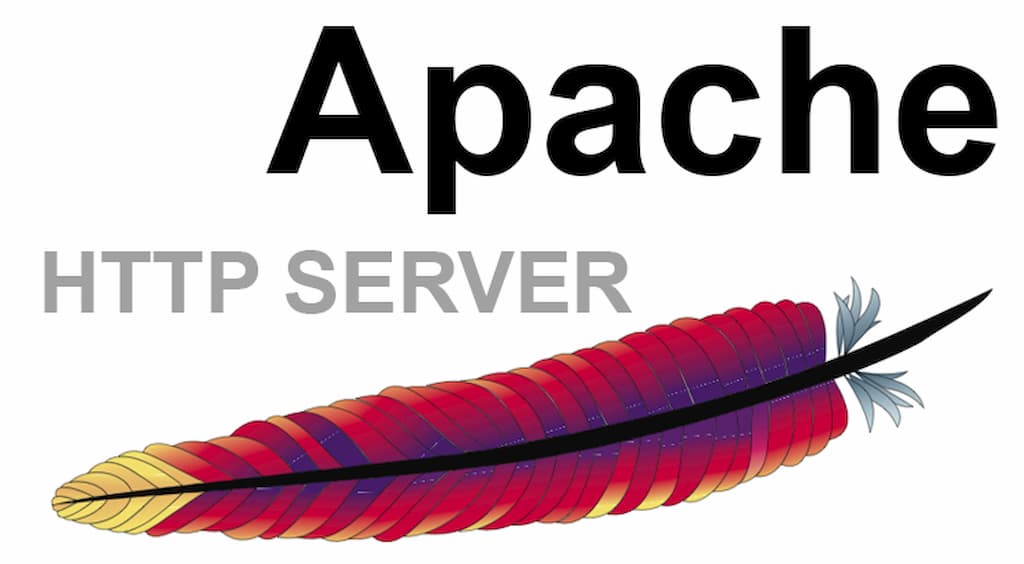Pada artikel sebelumnya kami mengupas soal instalasi web server menggunakan Apache pada Centos 7. Kali ini kami menulis tentang multi domain pada vps atau dedicated server yang kita miliki.
Langkah Pertama
Buat folder document root untuk meletakan file html
# mkdir /var/www/contohdomain/public_html
Kemuadian juga buat folder log
# mkdir /var/www/contohdomain/log
Langkah kedua
Selanjutnya buatlah file konfigurasi untuk virtual host anda :
# nano /etc/httpd/sites-available/contohdomain.id.conf
Kemudian masukkan script dibawah ini
<VirtualHost *:80> ServerName contohdomain.id ServerAlias www.contohdomain.id DocumentRoot /var/www/contohdomain/public_html ErrorLog /var/www/contohdomain/log/error.log CustomLog /var/www/contohdomain/log/requests.log combined </VirtualHost>
Bila anda ingin mengaktifkan https anda harus menambahkan script, namun anda harus meletakkan file certificate SSL domain anda
<VirtualHost *:443> ServerName contohdomain.id ServerAlias www.contohdomain.id DocumentRoot /var/www/contohdomain/public_html ErrorLog /var/www/contohdomain/log/error.log CustomLog /var/www/contohdomain/log/requests.log combined SSLEngine on SSLCertificateFile /etc/pki/tls/certs/contohdomain_id.crt SSLCertificateFile /etc/pki/tls/certs/contohdomain_id_bundle.crt SSLCertificateKeyFile /etc/pki/tls/private/contohdomain_id.key </VirtualHost>
Langkah Ketiga
Lakukan pengaktifan virtual host anda dengan menuliskan script dibawah ini
# ln -s /etc/httpd/sites-available/contohdomain.id.conf /etc/httpd/sites-enabled/contohdomain.id.conf
Langkah Keempat
Setelah semua perintah selesai lakukan restart httpd
# systemctl restart httpd
# systemctl status httpd
Silahkan virtual host anda menggunakan browser. Selamat mencoba